小编教你设置电脑自动关机
- 分类:Win8 教程 回答于: 2019年05月30日 10:02:00
如果是一个健忘的人,怕下班后没有关闭电脑而被上司训话,设置电脑自动关机就显得非常有用怎么设置电脑自动关机成了该文章的重点。小编这就向你们提供方法。
在使用电脑的时候,可能会遇到需要下载一个游戏或一些视频,我们又不能在等待它下载再关机那么,我们该怎么办?设置电脑自动关机便可,小编有一个小技巧可以设置电脑自动关机。
设置电脑自动关机图文解说
首先,在开始菜单中,点击运行
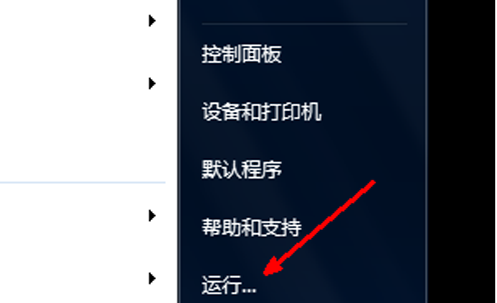
自动关机(图1)
运行框中输入shutdown -s -t 10800 点击确定。(10800是三个小时的秒数)
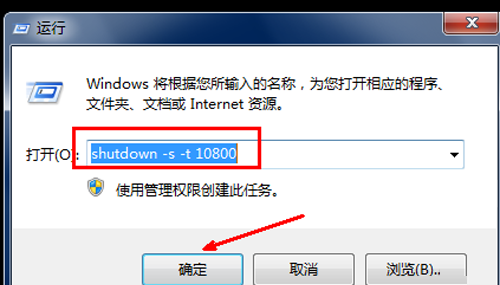
自动关机(图2)
出现一个短暂的黑色的命令框,然后显示一个关于关机的信息
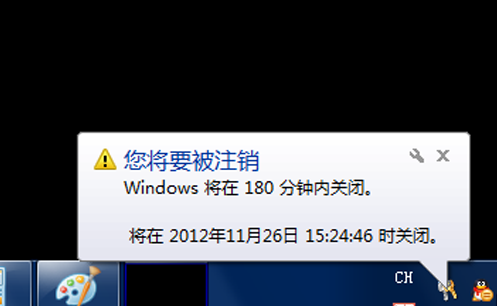
自动关机(图3)
如果想取消,再次打开运行,输入命令shutdown -a,点击确定
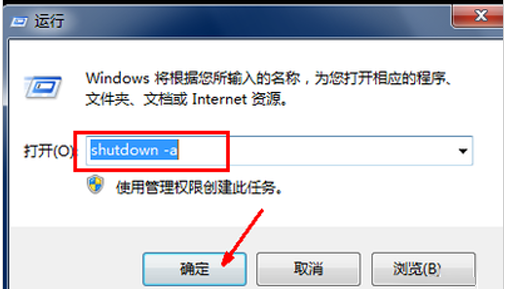
自动关机(图4)
此时出现黑色的命令框,显示一个信息,
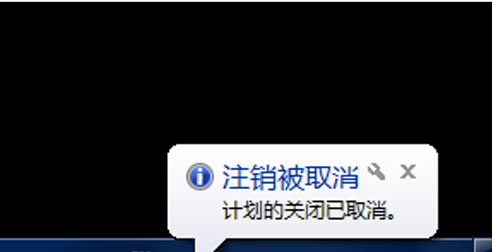
自动关机(图5)
想特定的时间关闭电脑,打开运行框输入命令at 14:26 shutdown -s (下午二点二十六关闭电脑),点击确定。取消同上。
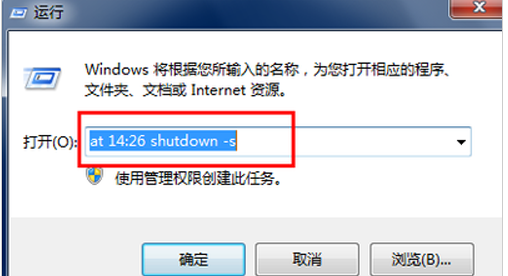
自动关机(图6)
至此设置电脑自动关机的操作步骤就完成了。
 有用
26
有用
26


 小白系统
小白系统


 1000
1000 1000
1000 1000
1000 1000
1000猜您喜欢
- 小编教你解决电脑输入法不见了..2019/05/10
- 图文详解查看电脑配置的方法..2018/12/15
- 图解电脑怎么重装系统2019/03/27
- 搜狗浏览器打不开网页,小编教你搜狗浏..2018/08/02
- 电脑网速慢是什么原因,小编教你电脑网..2018/06/22
- 小编教你win8如何扩大虚拟内存..2017/10/12
相关推荐
- 0x800c0133,小编教你如何处理outlook ..2018/07/16
- 解决win8应用商店打不开怎么办..2019/03/25
- 笔记本处理器天梯图,小编教你最新笔记..2018/01/29
- 计算机内存不足,小编教你计算机内存不..2018/09/29
- 手机相册在哪个文件夹,小编教你手机图..2018/03/07
- 联想台式机win8改为win7要怎么做呢..2021/03/12

















